win10怎么隐藏网络图标?教你简单实用的方法
更新时间:2023-09-21 14:54:40作者:xiaoliu
win10怎么隐藏网络图标,在现代社会中网络已经成为了我们生活中不可或缺的一部分,在使用Windows 10操作系统时,有时候我们可能会觉得网络图标在桌面上显得有些多余或者干扰了我们的视线。如何隐藏Win10中的网络图标呢?下面就让我们一起来了解一下隐藏网络图标的方法吧。通过隐藏网络图标,我们可以更好地专注于我们正在进行的任务,同时也可以使我们的桌面更加整洁和简洁。
操作方法:
1.电脑桌面空白位置处右键点击选择个性化。
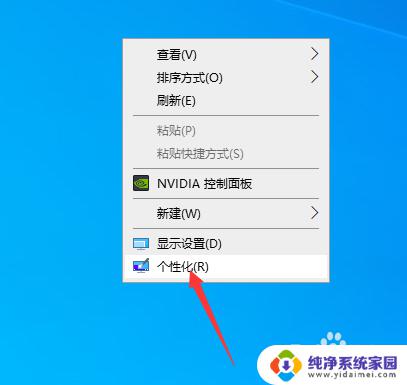
2.点击主页回到主页。
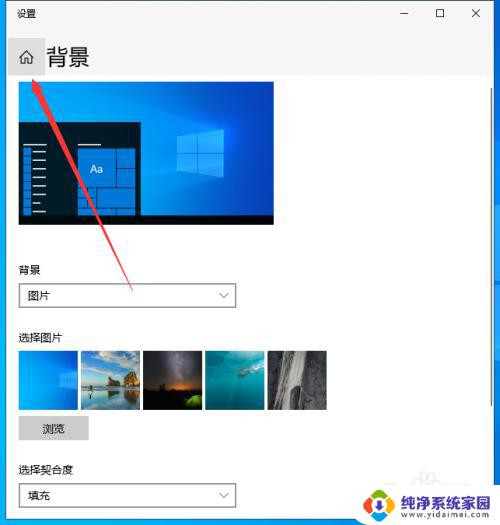
3.选择个性化。
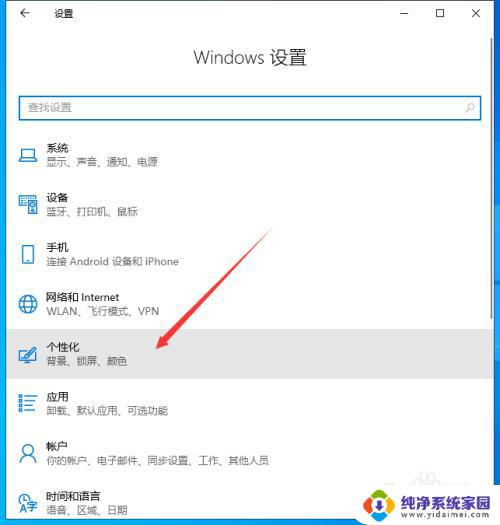
4.个性化中点击主题。
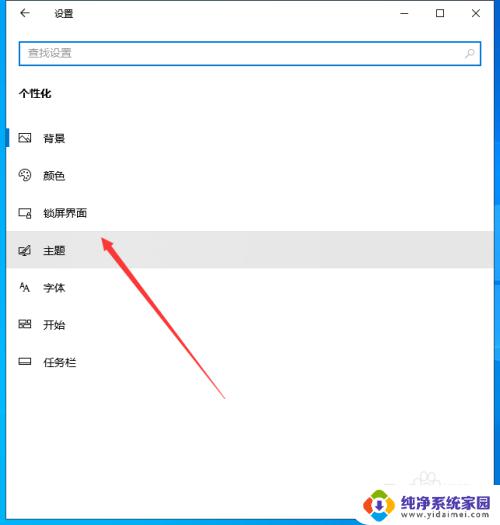
5.主题中点击设置桌面图标。
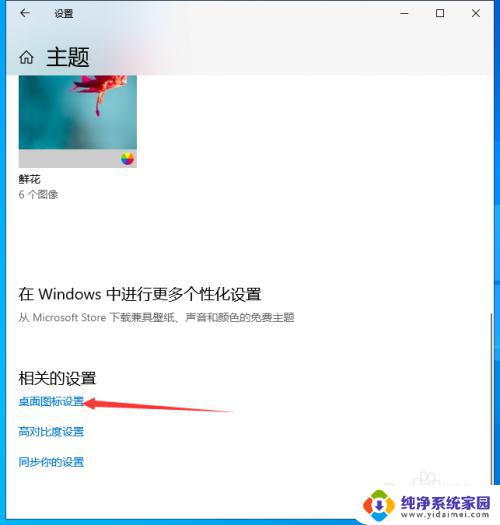
6.去掉网络前面的勾选,设置完成后点击确定。
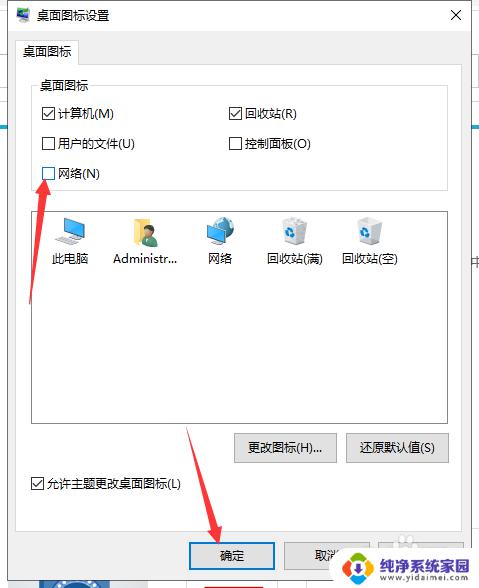
以上就是如何隐藏Win10的网络图标的全部内容,您可以按照这些步骤进行操作,希望对您有所帮助。
win10怎么隐藏网络图标?教你简单实用的方法相关教程
- 电脑右下角的图标怎么隐藏 Win10右下角图标隐藏方法
- Win10 iPhone 蓝牙连热点:教你简单实现手机共享网络
- win10怎样隐藏桌面图标 Windows10隐藏桌面图标的快捷方法
- 电脑桌面上的图标怎么隐藏 隐藏Windows10桌面图标的三种方法
- 电脑桌面图标怎样隐藏起来了 Windows10系统隐藏桌面图标的实用方法
- win10怎么隐藏桌面任务栏图标 Windows10任务栏图标隐藏方法
- 电脑怎么将桌面图标隐藏 Windows10系统隐藏桌面图标的方法
- 桌面怎么隐藏图标 Windows10系统隐藏桌面图标的快捷方法
- win10网络界面关不掉怎么办 Win10系统隐藏锁屏界面网络图标和关机按钮的方法
- 如何把桌面的图标隐藏 Windows10系统隐藏桌面图标的快捷方法
- 怎么查询电脑的dns地址 Win10如何查看本机的DNS地址
- 电脑怎么更改文件存储位置 win10默认文件存储位置如何更改
- win10恢复保留个人文件是什么文件 Win10重置此电脑会删除其他盘的数据吗
- win10怎么设置两个用户 Win10 如何添加多个本地账户
- 显示器尺寸在哪里看 win10显示器尺寸查看方法
- 打开卸载的软件 如何打开win10程序和功能窗口